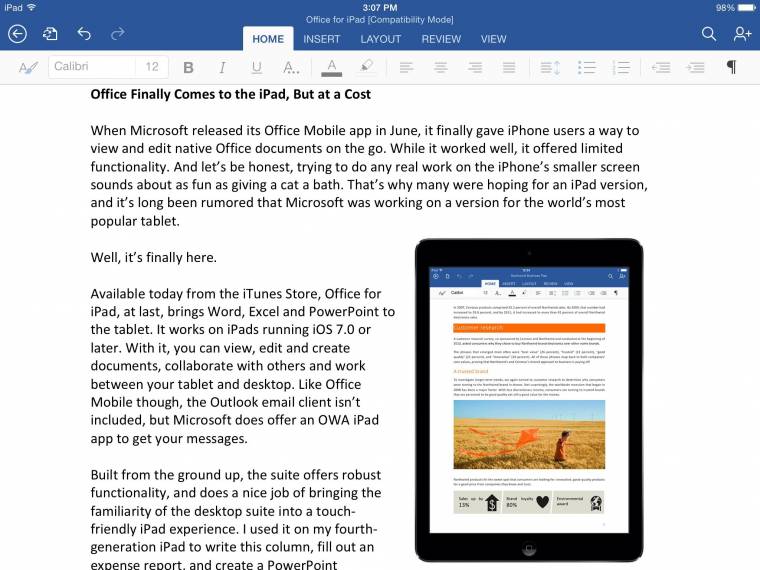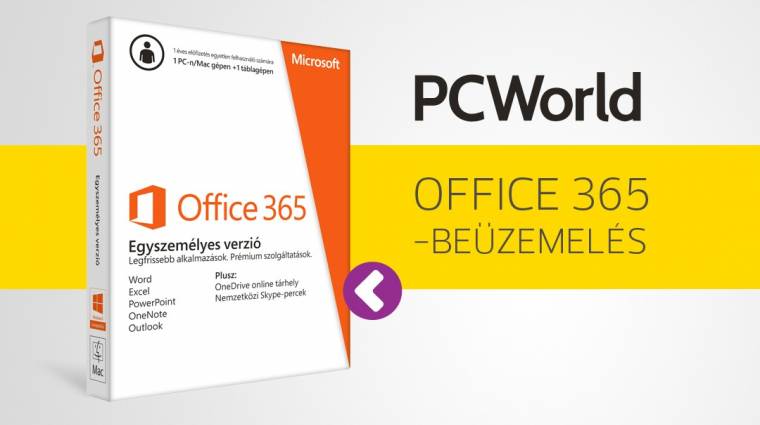A PC World előfizetői egy évig ingyen használhatják az Office 365 Personal szolgáltatását a korlátlan tárhellyel egyetemben. Míg a Zoner Photo Studiót ajándékba adjuk az előfizetés mellé. Részletek a pcworld.hu/elofizetes oldalon.
Évtizedek alatt megszoktuk, hogy az Office kisebb lépésekben fejlődik, mint például a Windows, külön CD-n, DVD-n érkezik, drága, és telepítése, frissítése is macerás. Ez ugyan sokat javult az idők során, ám a forradalmi változást csak a legújabb, Office 365 hozta el. És itt a forradalom abszolút a felhasználónak kedvez minden tekintetben.
Az Office 365 már nemcsak windowsos PC-re telepíthető, éppen ezért az optikai adathordozó is értelmét vesztette. De ez még csak a kezdet: nincsen hosszú és bonyolult telepítési folyamat, gépfüggő beállítások, sőt, a frissítés miatt sem kell többé aggódnunk. Mindez úgy lehetséges, hogy a Microsoft irodai csomagja igazából egy szolgáltatás, pontosabban egy szolgáltatáscsomag, és mint ilyen, minden a felhőből érkezik. Arra az eszközünkre, ahol a legnagyobb szükségünk van az Office-ra. És ha már felhőből érkeznek ismert, megszokott és kedvelt programjaink, néhány extra szolgáltatást is kapunk velük, melyeknek kifejezetten a felhasználók, azaz mi vesszük hasznát.
Kifogyhatatlan tárhely
De nézzünk más szemmel az Office 365 csomagra: kevés a tárhelyünk? Nem bízunk merevlemezünkben? Szeretnénk egy valóban mobil, készülékfüggetlen tárolót? Nem probléma, a OneDrive korlátlan tárhelyet ad nekünk a világ legnagyobb felhőszolgáltatásában, ahová minden adatunkat feltölthetjük. A korlátlan szó valóban korlátlant jelent, vagyis repkedhetnek a gigabájtok, terabájtok. Mindehhez mellesleg egy komplett Office csomag is jár, valamint havi egy óra nemzetközi Skype-hívás és egy extra licenc, hogy táblagépünkre is feltelepíthessük az irodai csomagot.
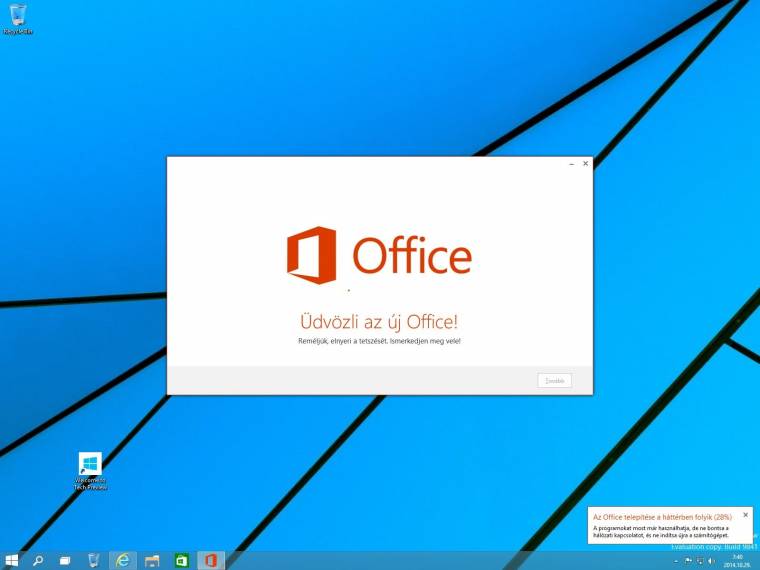
Kód és Microsoft-fiók találkozása
Mindehhez még csak túl sok extra kört sem kell futnunk, csupán már meglévő profilunkhoz hozzákapcsolni Office 365-előfizetésünket. Amennyiben Windows 8-at, Xboxot vagy Windows Phone-t használunk, esetleg hotmailes címünk van, úgy Microsoft-fiókunk (vagy LiveID-nk) is van, amihez hozzáadhatjuk Office-előfizetésünket (lásd később).
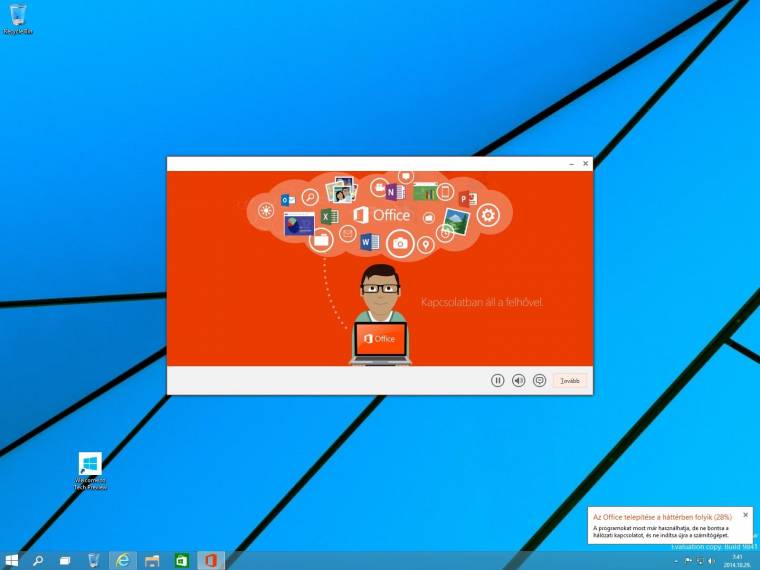
A sikeres aktiválás után egy saját Office-oldalra jutunk, ahol nyomon követhetjük előfizetésünket (alapértelmezetten egy év, amit több előfizetéssel halmozni lehet) és a telepített eszközöket is. Miután ez az első látogatásunk itt, aktív eszközt még nem találunk, azonban egy nagyméretű, zöld [Telepítés] gombot igen, amire kattintsunk rá. Ez az alapértelmezett, 32 bites verzió telepítőfájlját tölti le a fiókunkhoz hozzárendelt nyelven Windowsra vagy Mac OS X-re – mindig arra, amilyen gépen éppen megnyitottuk az oldalt. Amennyiben ez nem megfelelő, nyugodtan válasszuk a [Telepítés] gomb helyett a [Nyelvi és telepítési lehetőségek] sort, ahol a [További telepítési beállítások]-nál kiválaszthatunk más nyelvet és 64 bites verziót is.
A gépigény miatt se fájjon a fejünk. Hiába az alaposan felújított, teljes értékű és mindent tartalmazó, komplett Office-csomag, már egy korosabb PC is elegendő a futtatásához, mindössze arra kell figyelnünk, hogy Windows 7 vagy újabb operációs rendszerre telepítsük.
Office-aktiválás másként
Meglévő Microsoft-fiókkal mindössze pár kattintás az Office 365 megszerzése és aktiválása, de aki nem szeretne csak az irodai csomag miatt egy újabb microsoftos e-mail címet felvenni magának, használhatja akár Google, akár Yahoo vagy bármilyen más e-mail címét is az Office 365 beszerzéséhez. Mindössze arra van szükség, hogy a Microsoft-fiók létrehozásánál adjuk meg létező e-mail címünket, így ezzel elérhetünk minden szolgáltatást régi e-mail címünk használatával is.
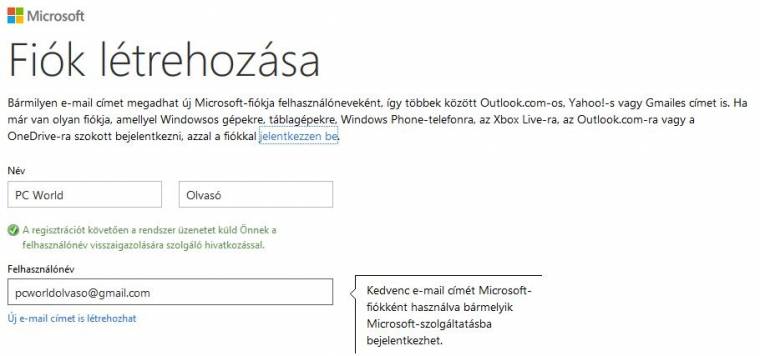
Office 365 aktiválása és telepítése
1 Kód megszerzése
Előfizetőink megkapják tőlünk az Office 365 aktiválásához szükséges kódsort, amit a letöltés megkezdése előtt kell megadni az Office saját oldalán. Aki most vásárol dobozos Office 365-öt, külön kártyán kapja meg a kódsort kiválasztott Office 365 csomagjához. Lehetőség van még online, a Microsoft rendszerében is előfizetni akár havi, akár éves Office 365 csomagra.
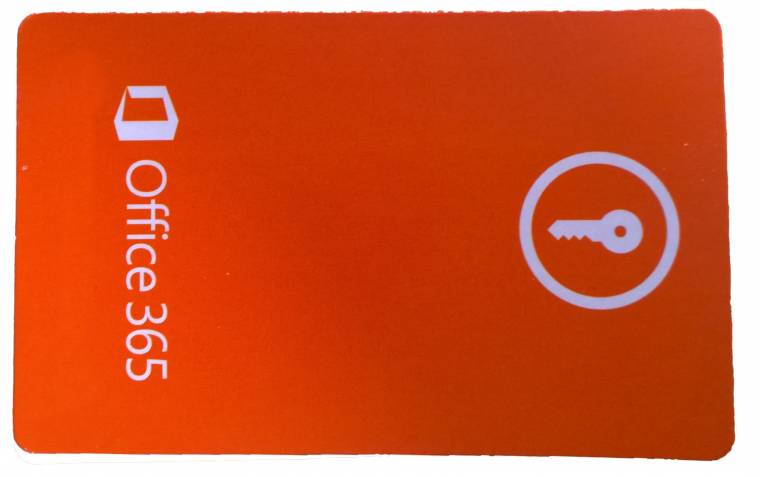
2 Regisztrálás
Navigáljunk az office.microsoft.com oldalra, és kattintsunk jobb fent a [Bejelentkezés] pontra. Ha nincsen Microsoft-azonosítónk, készítsünk új fiókot, amellyel majd elérjük az összes szolgáltatást. Itt elsőként az e-mail címet kéri el a rendszer annak érdekében, hogy kiderítse, van-e aktív fiókunk ehhez az e-mail címhez kapcsolva. Belépve adjuk meg az Office-kódunkat.
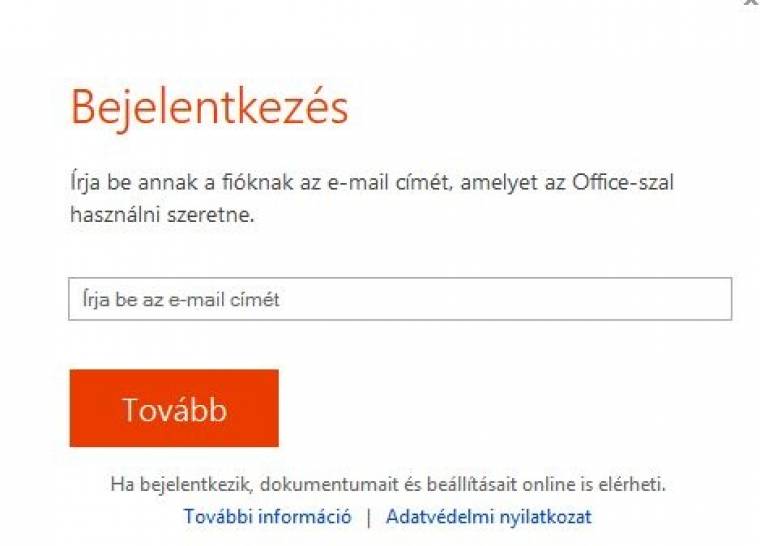
3 Telepítendő verzió letöltése
A személyes Office-fiók beállítólapján egyszerűen kattintsunk a [Telepítés] gombra, vagy amennyiben a rendszerünkhöz igazított, alapértelmezett verzió helyett mást szeretnénk letölteni, válasszuk a [Nyelvi és telepítési lehetőségek] pontot. A Windows 64 bites módban is elérhető – ez azoknak lehet fontos, akik óriási adatbázisokkal, dokumentumokkal dolgoznak.
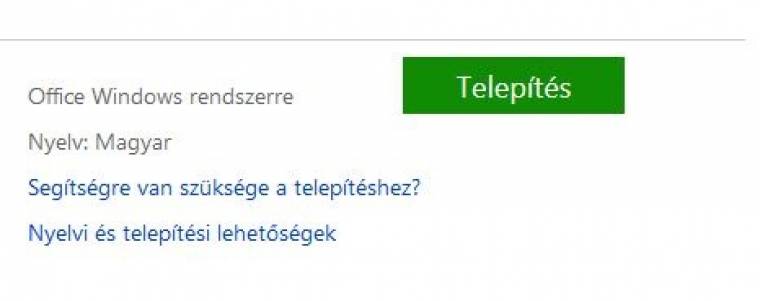
4 Aktiválás
A telepítőfájl indítása után az Office egyes elemei máris használatba vehetők. Az aktiválás szerencsére nem különösebben nehéz, a telepítés közben pedig egy, a használatra vonatkozó, hasznos videót nézhetünk meg. A folyamat gyorsan lezajlik, közben pedig mindössze az Office témát és hátteret, valamint pár apróságot kell kiválasztanunk, technikai beállításokkal nem fogunk bajlódni.
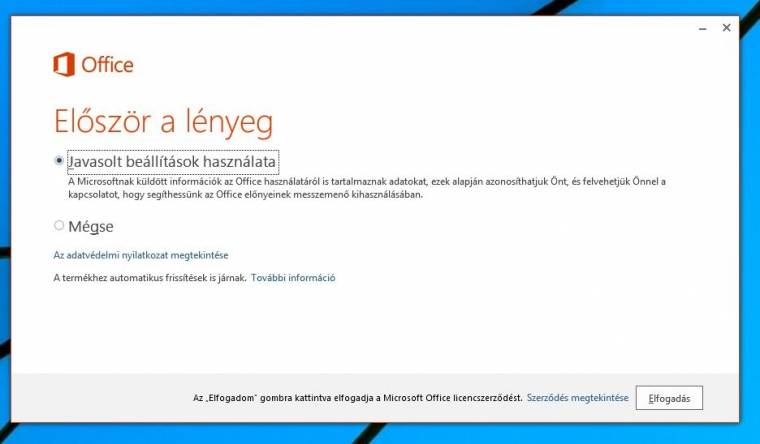
5 Első indítás
Első induláskor már használatra kész Office-t kapunk. A verziószámot és az aktiválást bármelyik Office alkalmazásban a Fájl/Fiók pontban ellenőrizhetjük. Itt nézhetjük meg azt is, hogy pontosan melyik Office verzió fut gépünkön. Új verzió esetén az Office jelez, és automatikusan frissít. Fontos, hogy az Office 365 használatához nem szükséges folyamatos online kapcsolat.
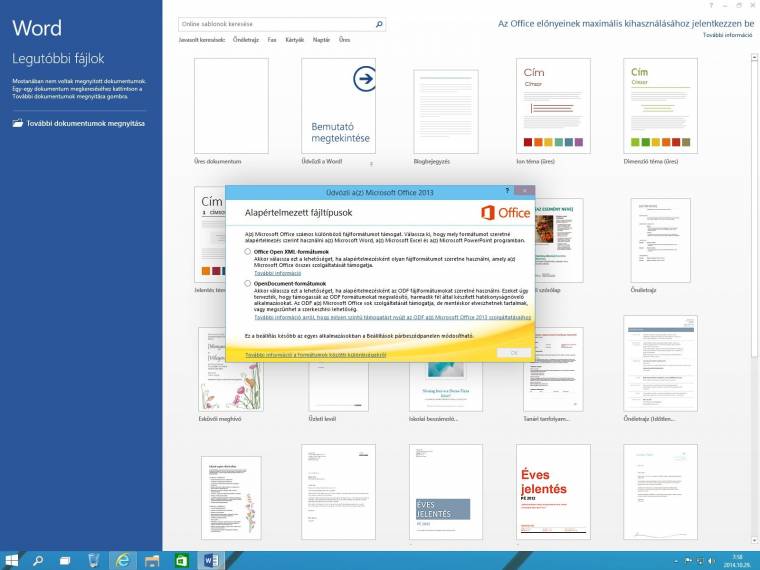
6 Telepítés mobilra
Az Office 365 egyszemélyes verzióját nem csupán egyetlen gépre telepíthetjük – a PC-s licenc mellett egy iPaden, iPhone-on vagy Android telefonon is aktiválhatjuk az Office-csomagot. Ehhez az App Store-ból töltsük le a megfelelő applikációt, majd első indulásnál aktiváljuk az Office-t a Microsoft-fiókunknál regisztrált e-mail címmel és jelszóval.